Wie kann ich MP3 Dateien sortieren?
Einführung.
Computer ist ein großartiges Gerät für Lagerung und Abspielen von Musik. Mit einem CD Spieler müssen Sie eine Disk auf Regalen oder Ablagen (oder vielleicht im Keller?) erst finden, dann sie auspacken, dann einen Knopf auf Ihrer Stereoanlage drücken, Disk einlegen usw. Dagegen startet der Computer gleich zu spielen. Außerdem kann er eine Mischung von Ihren Lieblingslieder spielen, und Sie können Playliste jede Zeit verändern, ohne eine andere CD brennen zu müssen.
Das ist ein Grund dafür, dass viele Leute gekaufte Audio CD rippen und als Audiodateien auf dem Computer speichern.
Allerdings kann man zu eine Situation kommen, wenn man die Dateien sortieren muss. Zum Beispiel, haben Sie früher alle Dateien in einen und denselben Ordner gerippt. Das war einfacher und das ging, wenn es noch nicht viel Dateien gab. Aber als Ihre Sammlung größer wird, wird es immer schwieriger etwas zu finden.
Also wollen Sie schon eine Ordnerstruktur erstellen. Gibt es eine einfache Art das zu erledigen?
Klar. Sie brauchen einfach eine Anwendung wie mp3Tag, die Dateinamen und Metainformationen von Audiodateien verwalten kann.
Wir untersuchen eine Situation, wenn Ihre Dateien schon ID3 Tag (Titel, Künstler, Album usw.) haben. Wenn ID3 Tag bei Ihren Dateien leer ist, kann mp3Tag Informationen aus dem Internet ziehen, oder auch aus Dateinamen. Allerdings ist das eine andere Frage.
Schritt 1: Das Programm downloaden und installieren.
Downloaden Sie mp3Tag in einen Ordner Ihres Computers. Danach starten Sie Installation und folgen Sie den Anweisungen.
Schritt 2: Das Programm starten. Zu Ihren MP3 Dateien durchsuchen.
Starten Sie mp3Tag. Das Hauptfenster wird angezeigt:
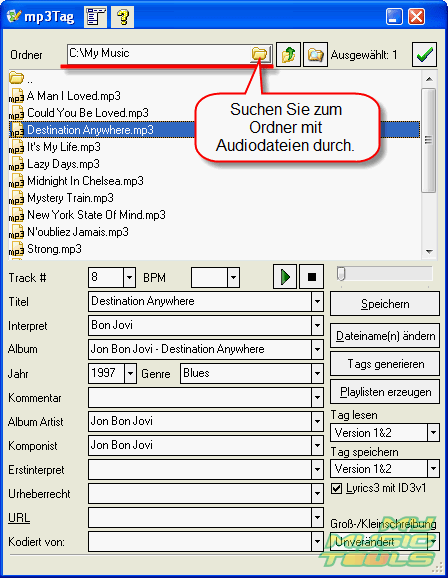
Geben Sie Pfad zum Ordner mit MP3 Dateien ein, oder benutzen Sie "Durchsuchen" Knopf. Sie können auch Ordner doppelklicken (".." steht für "nach oben") und "Nach oben"-Knopf benutzen, um durchzusuchen.
Schritt 3: MP3 Dateien zum Sortieren wählen.
Jetzt wählen Sie alle Dateien, die Sie sortieren wollen. Wir verwenden einfach "Alles wählen" Knopf:
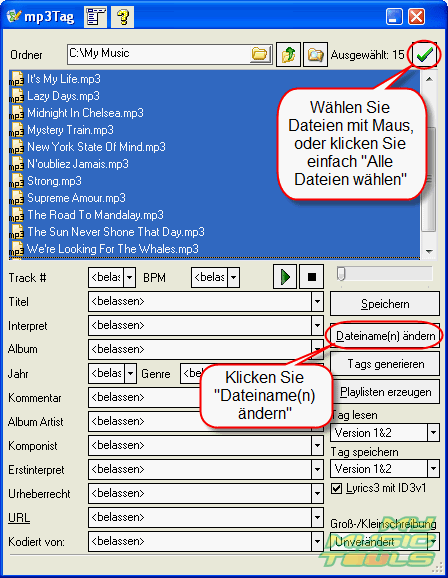
Klicken Sie "Dateiname(n) ändern".
Schritt 4: Format für Ausgangsordner und Dateinamen anpassen. Umbenennen. Fertig.
Ein neues Fenster taucht auf:
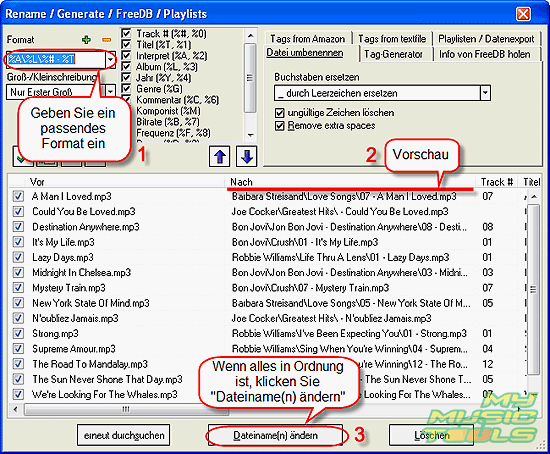
Benutzen Sie "Format"-Feld links oben, um Aussehen von Ausgangsordner und Dateien zu definieren. Es gibt voreingestellte Formaten, aber Sie können Ihr eigenes Format erstellen. Verwenden Sie einfach Variablen, die in der Liste rechts angegeben sind. Zum Beispiel, wenn Sie einen Ordner für jeden Künstler erstellen wollen, kann es wie folgt aussehen: "%A\%T". Das bedeutet, die Lieder werden "Titel.mp3" genannt ('Titel' steht für tatsächlichen Titel) und nach entsprechenden Künstlerordner geschoben.
Wir verwenden ein bisschen mehr komplexe Struktur: "%A\%L\%# - %T", was bedeutet: Künstler\Album\Track# - Titel.mp3
Vorschau ist unten in der Liste verfügbar.
Wenn alles in Ordnung ist, klicken Sie einfach "Dateiname(n) ändern".
Jetzt öffnen wir mal den Ordner im Windows Explorer.
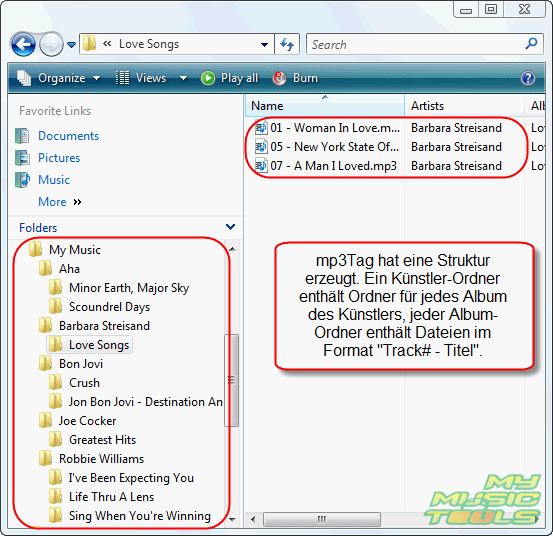
Unsere Sammlung ist sortiert und einfach durchzusuchen ist.
Natürlich könnten wir unsere Struktur noch besser entwerfen. Wir könnten einen separaten Ordner für jedes Genre erstellen, und Album mit Jahr für Albumordner eingeben (%Y - %L). Probieren Sie es, um zu sehen, wir einfach und flexibel Ihre Sammlung organisiert werden kann.
Suche
Ähnlich
- Wie kann ich ID3 Tags aus CSV importieren?
- Wie kann ich ID3-Tags in MS Excel exportieren?
- Wie kann ich doppelte MP3 Dateien nach Ton finden?
- Wie kann ich FLAC Tags bearbeiten?
- Wie kann ich ID3-Tags korrigieren?
- Doppelte Musikdateien finden
- Wie kann ich FLAC Liedtexte kostenlos downloaden?
- Wie kann ich Titelnummern in ID3-Tags ausfüllen?
- Wie kann ich ID3-Tags in CSV exportieren?
- Wie kann ich MP3-Tags aus Dateinamen erhalten?
- Wie kann ich MP3 Liedtexte kostenlos downloaden?
- Wie kann ich doppelte Musikdateien entfernen?
- Wie kann ich Duplikate in meiner Musiksammlung finden?
- Wie kann ich eine Biografie eines Künstlers downloaden?
- Wie kann ich meine Musiksammlung auf Dune Player verwalten?
- Wie kann ich eine komplette Liste meiner Musikalben erstellen?
- Wie kann ich meine Musikalben organisieren?
- Wie kann ich meine Musiksammlung organisieren?
- Wie entferne ich Duplikaten auf meinem PC?
Artikel und Anleitungen
- Wie kann ich ID3 Tags aus CSV importieren?
- Wie kann ich APE Dateien spalten?
- Wie kann ich Bildschirm-Video aufzeichnen?
- Wie kann ich MKV in DVD konvertieren?
- Wie kann ich ID3-Tags in MS Excel exportieren?
- Wie kann ich MKV abspielen?
- Wie kann ich doppelte MP3 Dateien nach Ton finden?
- Wie kann ich FLAC in WAV umwandeln?
- Wie kann ich FLAC Tags bearbeiten?
- Wie kann ich AVI in FLV konvertieren?



